Entfernen Sie das PowerShell-Fenster hier aus dem Kontextmenü in Windows 10
Beginnend mit Windows 10 Build 14986, das Windows 10 Creators Update darstellt, hat Microsoft den Kontextmenübefehl "Befehlsfenster hier öffnen" standardmäßig durch PowerShell im Datei-Explorer ersetzt. Wir haben bereits gesehen, wie Sie das können Holen Sie sich die Eingabeaufforderung im Kontextmenü zurück. Heute werden wir sehen, wie Sie den Menüeintrag "PowerShell-Fenster hier öffnen" mit einer einfachen Registrierungsoptimierung entfernen.

Wenn Sie die "Befehlsfenster hier öffnen" im Kontextmenü der Datei-Explorer-App möchten Sie möglicherweise den zugehörigen Menüpunkt "Powershell-Fenster hier öffnen" entfernen. Hier ist, wie es gemacht werden kann.
So entfernen Sie das PowerShell-Fenster hier aus dem Kontextmenü, Mach Folgendes.
- Offen Registierungseditor.
- Gehen Sie zum folgenden Registrierungsschlüssel:
HKEY_CLASSES_ROOT\Verzeichnis\shell\Powershell
Spitze: So springen Sie mit einem Klick zum gewünschten Registrierungsschlüssel.

-
In Besitz nehmen dieses Schlüssels, um seine Berechtigungen zu ändern.

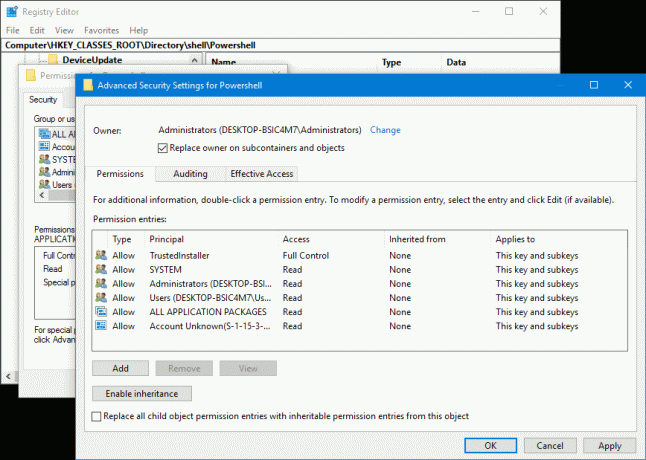
- Fügen Sie den Berechtigungen von Administratoren "Vollzugriff" hinzu:

- Erstellen Sie unter dem Powershell-Unterschlüssel einen neuen Zeichenfolgenwert namens ProgrammaticAccessOnly. Legen Sie keine Wertdaten fest, lassen Sie es einfach leer.
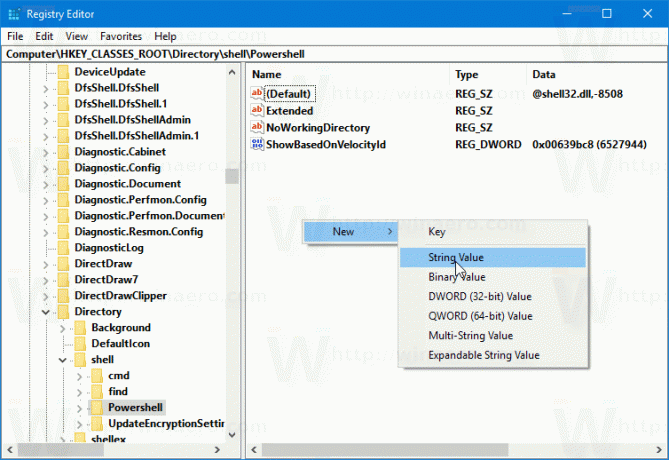
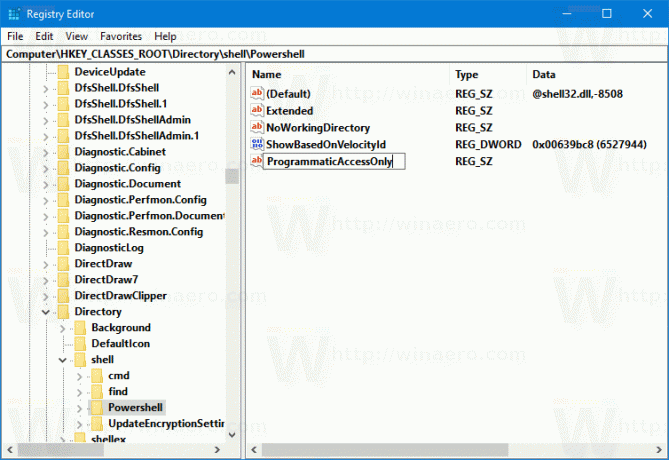
- Der Punkt "Powershell-Fenster hier öffnen" wird im Ordner-Kontextmenü von Windows 10 ausgeblendet:

Wiederholen Sie nun die obigen Schritte unter den folgenden Registrierungsschlüsseln:
HKEY_CLASSES_ROOT\Directory\Background\shell\Powershell. HKEY_CLASSES_ROOT\Laufwerk\Hintergrund\Shell\Powershell
Du bist fertig.
Um den Befehl wieder sichtbar zu machen, entfernen Sie einfach den von Ihnen erstellten ProgrammaticAccessOnly-Zeichenfolgenparameter.
Das ist es.


